
『LINEで話せるロボット』を作って遊ぼう! ⑥もっと楽しいチャットボットにしよう
親子で楽しめるチャットボット作成講座、おまけです。
前回までで、人と話ができるロボット『チャットボット』をつくり、そのロボットとLINEで友達になることができました。
あとはアイデアしだいで色々なチャットボットを作ることができますが、いくつか応用テクニックを紹介したいと思います。
LINEのプロフィール画面を作ろう!
せっかくLINEを作ったので、ロボ太郎の顔写真が欲しいですよね。
LINE Official Account Managerの「アカウント設定」のところで、メッセージやプロフィール画像を登録することができます。
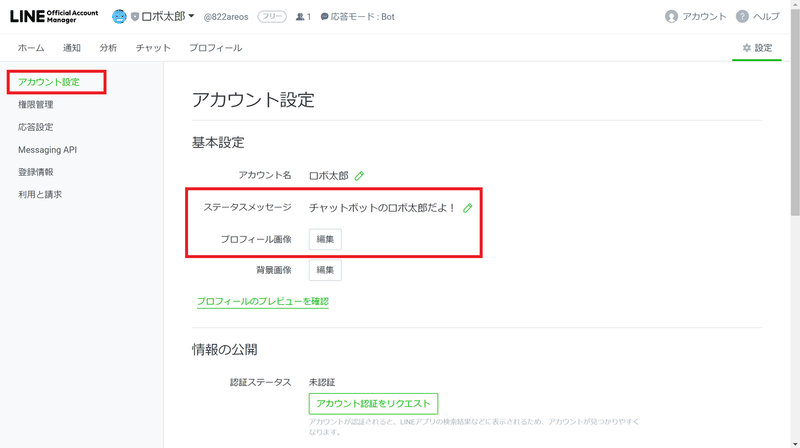
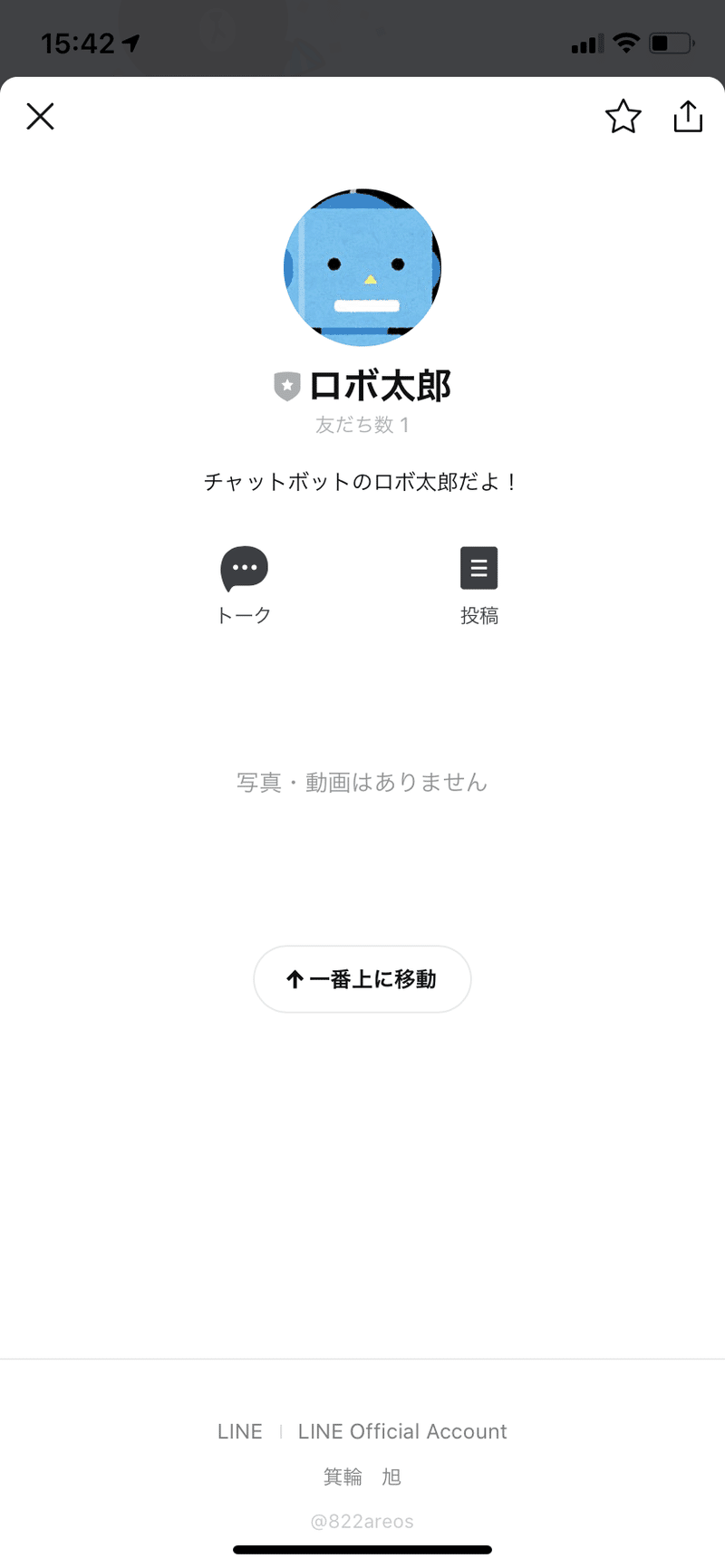
友だちを増やそう!
せっかくチャットボットを作ったので、みんなに使ってほしいですよね。
無料のLINE公式アカウントは、50人まで友達をつくることができます。
LINE Official Account Managerの「ホーム」→「友だち追加」のところにあるQRコードを教えたり、ホームページを作って「友だち追加」のボタンを置いたりしてみましょう。
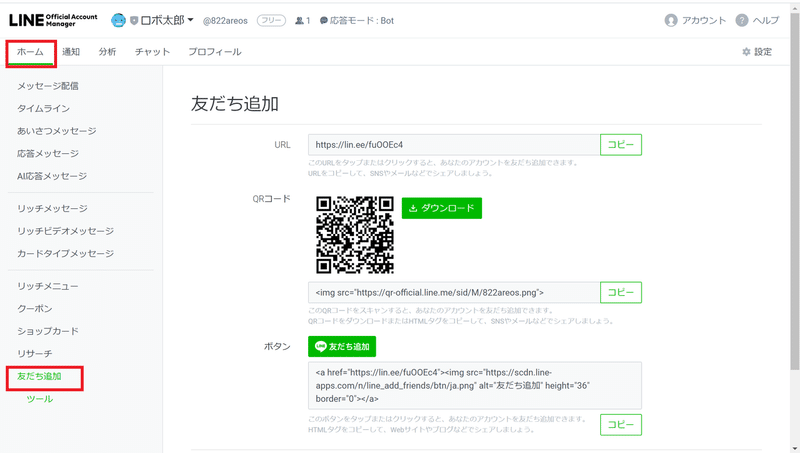
スタンプを送ろう!
せっかくLINEを使っているので、ロボ太郎も文字だけではなくてスタンプを送れるようにしたいですよね!実は、システム発話のところにプログラムを書くと、ロボ太郎がスタンプを使えるようになります。
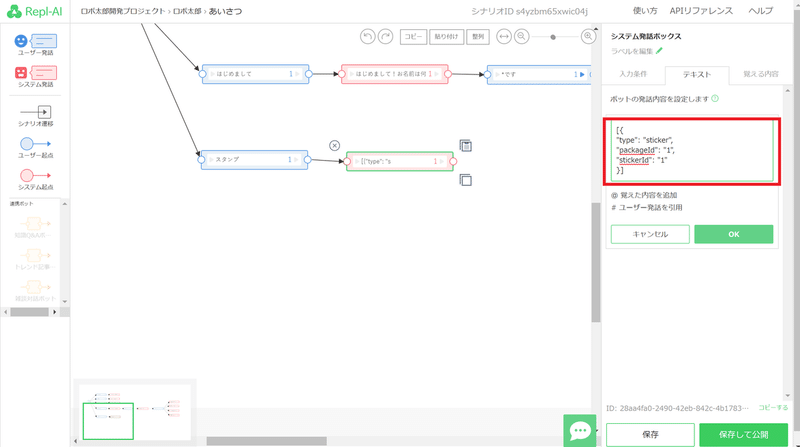
■スタンプを送るためのプログラム
[{
"type": "sticker",
"packageId": "11537",
"stickerId": "52002734"
}]
packageIdとstickerIdのところに、下の資料を見ながら好きな番号を入れてみてください。
このように、ロボ太郎がスタンプを送れるようになります。
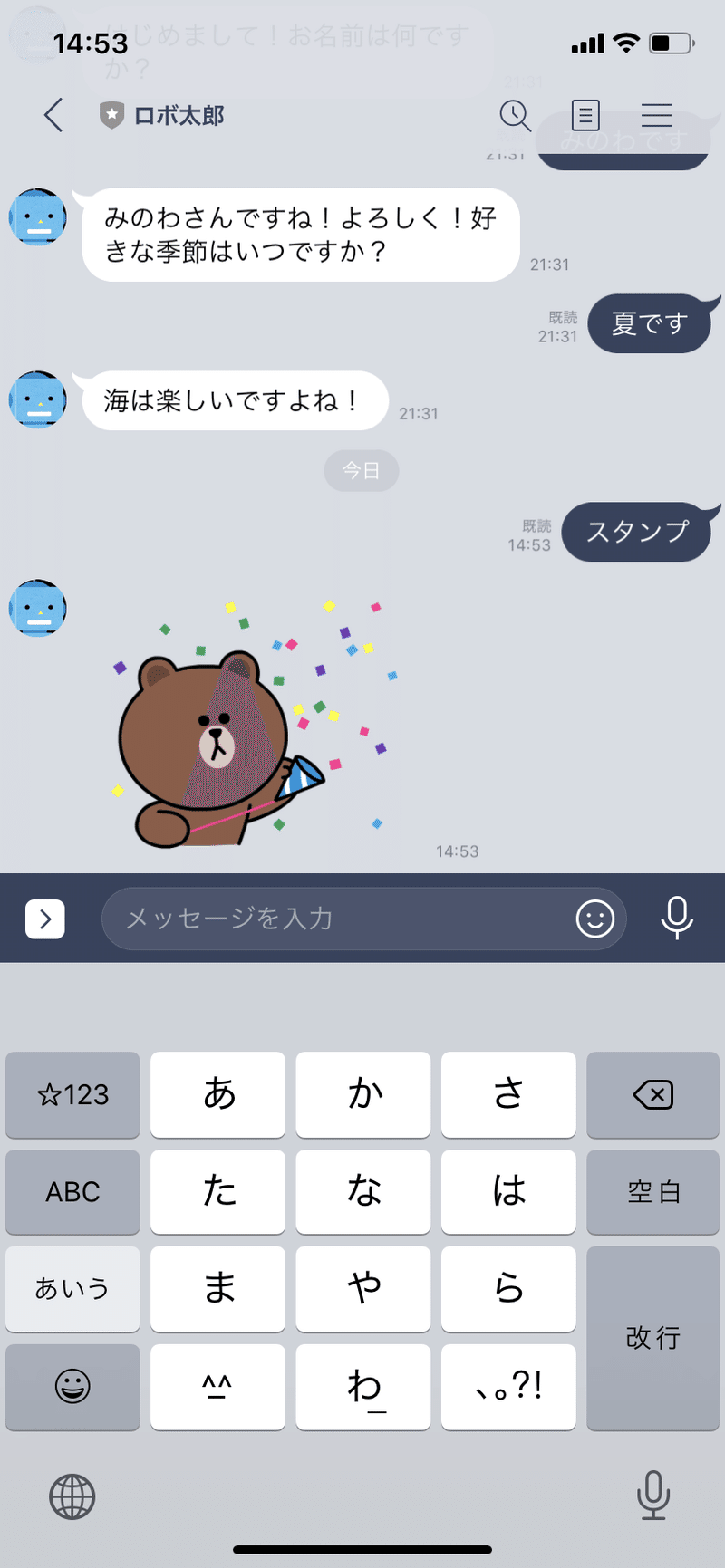
画像を送ろう!
スタンプと同じように、画像を送ることもできます。システム発話の内容を、このように書き換えてみてください。
■画像を送るためのプログラム
[{
"type": "image",
"originalContentUrl": "https://1.bp.blogspot.com/-gZTRZdvBkks/WrSm0mXUg6I/AAAAAAABLAg/rR_PTo_M9ykjWjgveCPqthYPqi_n13G2gCLcBGAs/s800/hanami_engawa_couple.png",
"previewImageUrl": "https://1.bp.blogspot.com/-gZTRZdvBkks/WrSm0mXUg6I/AAAAAAABLAg/rR_PTo_M9ykjWjgveCPqthYPqi_n13G2gCLcBGAs/s800/hanami_engawa_couple.png"
}]
originalContentUrlとpreviewImageUrlのところを、好きな画像のURLに書きかえてください。

カード型の選択肢を送ろう!
すこしプログラムがむずかしくなりますが、このようにすると、カード型の選択肢をつくることができます。
[{
"type": "template",
"altText": "this is a confirm template",
"template": {
"type": "confirm",
"text": "ちゃんと見えてる?",
"actions": [
{
"type": "message",
"label": "はい",
"text": "はい"
},
{
"type": "message",
"label": "いいえ",
"text": "いいえ"
}
]
}
}]
書きかえる場所は、"text"と"label"です。最初の"text"は質問にして、2つ目と3つ目の"text"、それから"label"を、私たちが選ぶ選択肢にします。
また、ここで選んだ選択肢は、ユーザー発話としてそのまま会話を続けることもできます。
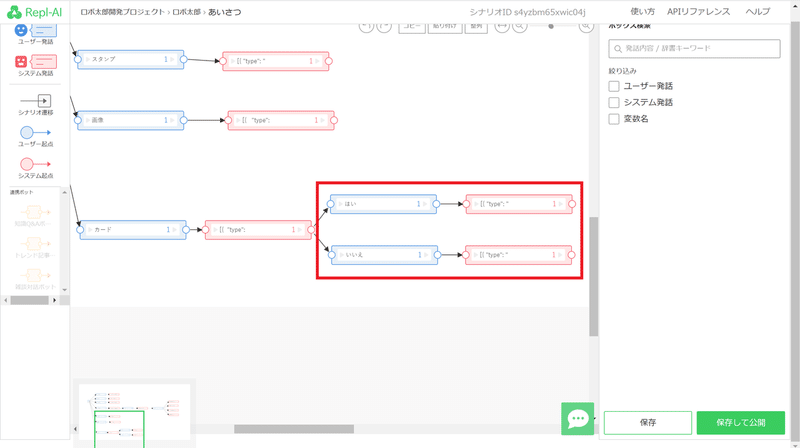
LINEの説明書を読もう!
LINEには、ほかにも色々な表現のやり方が用意されています。スタンプ、画像、選択肢をマスターして、もっといろいろやってみたい!という人は、これを読んでいろいろ試してみてください。
ここに出てくるサンプルプログラムをシステム発話にコピーするときは、はじっこを"["と"]"で囲んでください。
■LINEの説明書に書いてあるサンプル
{
"type": "sticker",
"packageId": "1",
"stickerId": "1"
}■システム発話にコピーするとき:全体を[ ]で囲む
[{
"type": "sticker",
"packageId": "1",
"stickerId": "1"
}]やってみよう!
ここまでできるようになると、かなり立派なチャットボットを作れるようになります。作ったチャットボットは、ぜひいろんな人に使ってもらいましょう!
こちらもよろしくお願いします!
算数の家庭学習でわからない問題があったとき、写真をとるだけでAIがヒントを教えてくれる無料サービスです。小1~小6の文章題・図形問題に対応。
この記事が気に入ったらサポートをしてみませんか?
